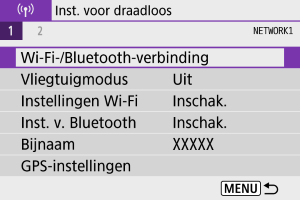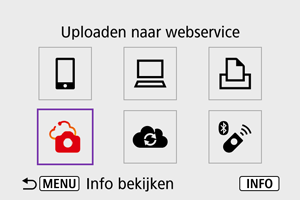Beelden naar een webservice verzenden
In deze sectie wordt beschreven hoe u beelden verzendt naar image.canon.
Waarschuwing
- Deze functie wordt na de tweede helft van 2025 niet meer weergegeven en is niet meer beschikbaar op camera's die worden uitgebracht in bepaalde regio's zoals Europa, het Midden-Oosten en Afrika.
Registreren bij image.canon
Koppel de camera met image.canon om beelden rechtstreeks vanaf de camera te verzenden.
- Een computer of smartphone met een browser en internetverbinding is vereist.
- U moet een e-mailadres invoeren dat u op uw computer of smartphone gebruikt.
- Voor instructies over het gebruik van image.canon-diensten en gegevens over landen en regio's waar deze dienst beschikbaar is, gaat u naar de image.canon-site (https://image.canon/).
- Afzonderlijke kosten voor een internetverbinding en access point zijn mogelijk van toepassing.
Stappen op de camera (1)
-
Selecteer [
: Wi-Fi-/Bluetooth-verbinding].
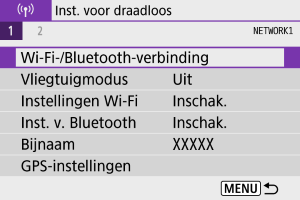
-
Selecteer [
Uploaden naar webservice].
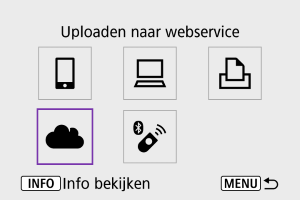
-
Selecteer [Akkoord].
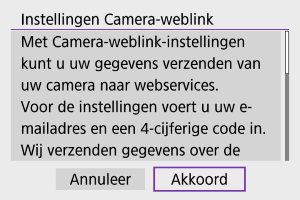
-
Breng een Wi-Fi-verbinding tot stand.
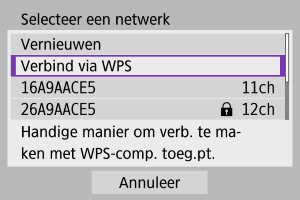
- Maak verbinding met een access point via Wi-Fi. Ga naar stap 6 in Wi-Fi-verbinding via access points.
-
Voer uw e-mailadres in.
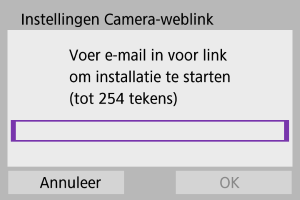
- Voer uw e-mailadres in en selecteer [OK].
-
Voer een viercijferig nummer in.
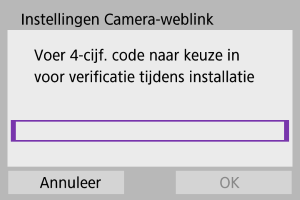
- Voer een zelfgekozen viercijferig nummer in en selecteer [OK].
-
Selecteer [OK].
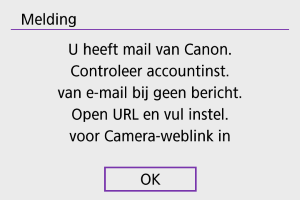
- Het pictogram [
] verandert in [
].
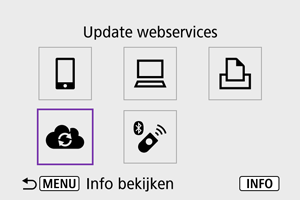
- Het pictogram [
Stappen op de computer of smartphone
-
Stel de webkoppeling op de camera in.
- Open de pagina in het meldingsbericht.
- Volg de instructies op de pagina met instellingen voor het koppelen van de camera om de instellingen te voltooien.
Stappen op de camera (2)
-
Voeg “image.canon” toe als bestemming.
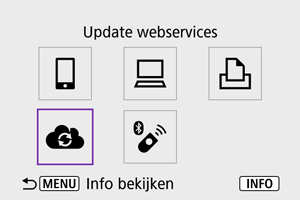
-
Selecteer [
].
image.canon is nu toegevoegd.
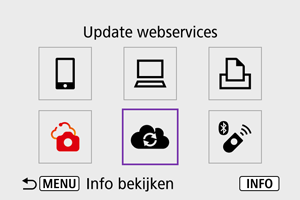
-
Beelden verzenden
Beelden kunnen worden verzonden naar image.canon. Originele bestanden van beelden die naar image.canon worden verzonden, worden gedurende 30 dagen bijgehouden zonder opslagbeperkingen en kunnen worden gedownload naar computers of overgedragen naar andere webservices.
Verbinden met image.canon via Wi-Fi
Afzonderlijke beelden verzenden
-
Selecteer een beeld dat u wilt verzenden.

- Gebruik het wiel
of de toetsen
om een te verzenden beeld te selecteren en druk vervolgens op de knop
.
- Als u het beeld uit een indexweergave wilt selecteren, drukt u op de knop
.
- Gebruik het wiel
-
Selecteer [Wrg. bld. vrz.].

- In [Te verz. formaat] kunt u de grootte van het te verzenden beeld selecteren.
- Selecteer [OK] op het scherm nadat de beelden zijn verzonden om de Wi-Fi-verbinding af te sluiten.
Meerdere geselecteerde beelden verzenden
-
Druk op de knop
.
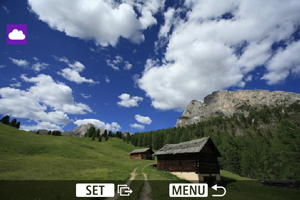
-
Selecteer [Gesel. verz.].

-
Selecteer de beelden die u wilt verzenden.
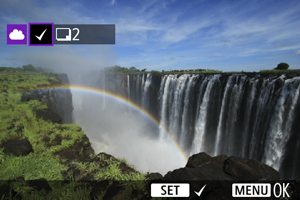
- Gebruik het wiel
of de toetsen
om een te verzenden beeld te selecteren en druk vervolgens op de knop
.
- U kunt op de knop
drukken om de beelden te selecteren in een weergave met drie beelden. Als u wilt terugkeren naar weergave van één opname, drukt u op de knop
.
- Gebruik het wiel
-
Selecteer [Te verz. formaat].
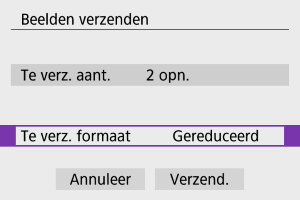
- Selecteer op het getoonde scherm een beeldformaat.
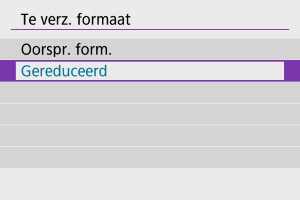
-
Selecteer [Verzend.].
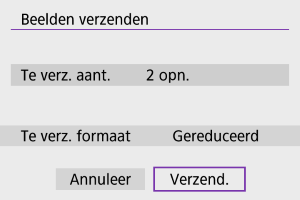
- Selecteer [OK] op het scherm nadat de beelden zijn verzonden om de Wi-Fi-verbinding af te sluiten.
Een opgegeven bereik aan beelden verzenden
Geef het bereik op van beelden om alle beelden binnen dit bereik in een keer te verzenden.
-
Druk op de knop
.
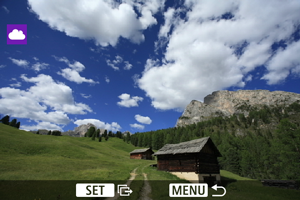
-
Selecteer [Reeks verzend.].

-
Geef het bereik van de beelden op.
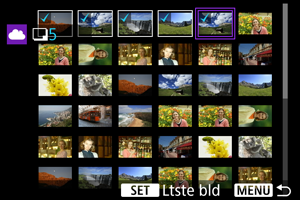
- Selecteer het eerste beeld (beginpunt).
-
Selecteer het laatste beeld (eindpunt).
De beelden worden geselecteerd en [
] wordt weergegeven.
- Herhaal deze stap om de selectie op te heffen.
- U kunt op de knop
drukken om het aantal te wijzigen van de opnamen die worden weergegeven in de indexweergave.
-
Bevestig het bereik.
- Druk op de knop
.
- Druk op de knop
-
Selecteer [Te verz. formaat].
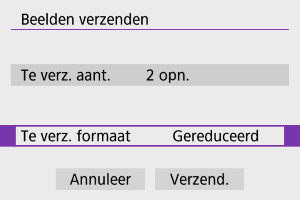
- Selecteer op het getoonde scherm een beeldformaat.
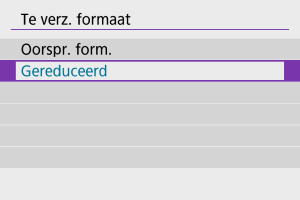
-
Selecteer [Verzend.].
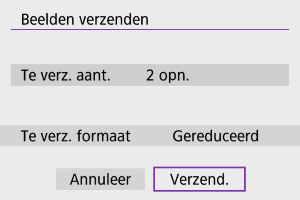
- Selecteer [OK] op het scherm nadat de beelden zijn verzonden om de Wi-Fi-verbinding af te sluiten.
Alle beelden op de kaart verzenden
-
Druk op de knop
.

-
Selecteer [Alle op krt vrz.].

-
Selecteer [Te verz. formaat].
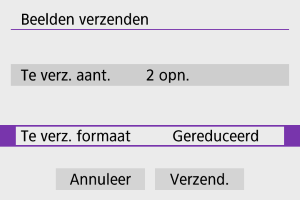
- Selecteer op het getoonde scherm een beeldformaat.
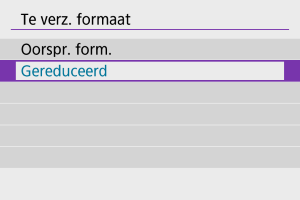
-
Selecteer [Verzend.].
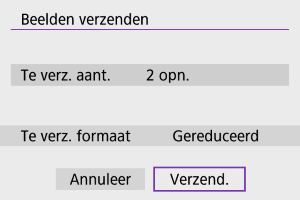
- Selecteer [OK] op het scherm nadat de beelden zijn verzonden om de Wi-Fi-verbinding af te sluiten.
Beelden verzenden die aan de zoekcriteria voldoen
Alle beelden die aan de zoekcriteria voldoen zoals ingesteld in [Beeldzoekvoork. instellen] tegelijk verzenden. Zie Zoekcriteria voor beelden instellen voor meer informatie over [Beeldzoekvoork. instellen].
-
Druk op de knop
.
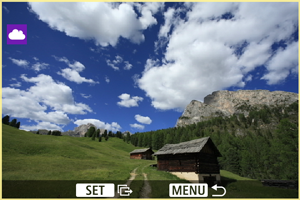
-
Selecteer [Alle gev. vrz.].

-
Selecteer [Te verz. formaat].
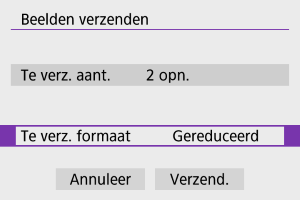
- Selecteer op het getoonde scherm een beeldformaat.
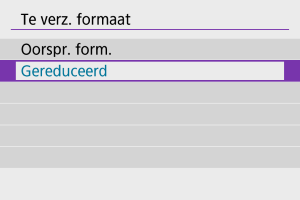
-
Selecteer [Verzend.].
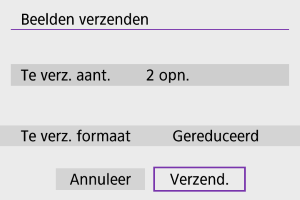
- Selecteer [OK] op het scherm nadat de beelden zijn verzonden om de Wi-Fi-verbinding af te sluiten.
Waarschuwing
- Opnemen is niet mogelijk wanneer u via Wi-Fi bent verbonden met image.canon, ook niet als u de ontspanknop van de camera indrukt.
Opmerking
- Het is misschien niet mogelijk om bepaalde beelden te verzenden met [Reeks verzend.], [Alle op krt vrz.] of [Alle gev. vrz.].
- Wanneer u het beeldformaat wijzigt, wordt het formaat gewijzigd van alle beelden die tegelijk moeten worden verzonden. Merk op dat video's of foto's van
-formaat niet verkleind worden.
- [Gereduceerd] wordt alleen toegepast op foto's die zijn gemaakt met camera's van hetzelfde model als deze camera. Foto's van andere modellen worden zonder aanpassing van het formaat verzonden.
- Ga naar image.canon om een record van verzonden beelden te bekijken.
- Wanneer u een accu als voeding voor de camera gebruikt, moet de accu volledig opgeladen zijn.